ไมโครซอฟท์ยืนยันว่า เนื่องจากปัญหาความเข้ากันได้ พวกเขากำลังบล็อกการอัปเดต Windows 11 24H2 บนคอมพิวเตอร์ที่ทำงานกับเกมของ Ubisoft บางเกม
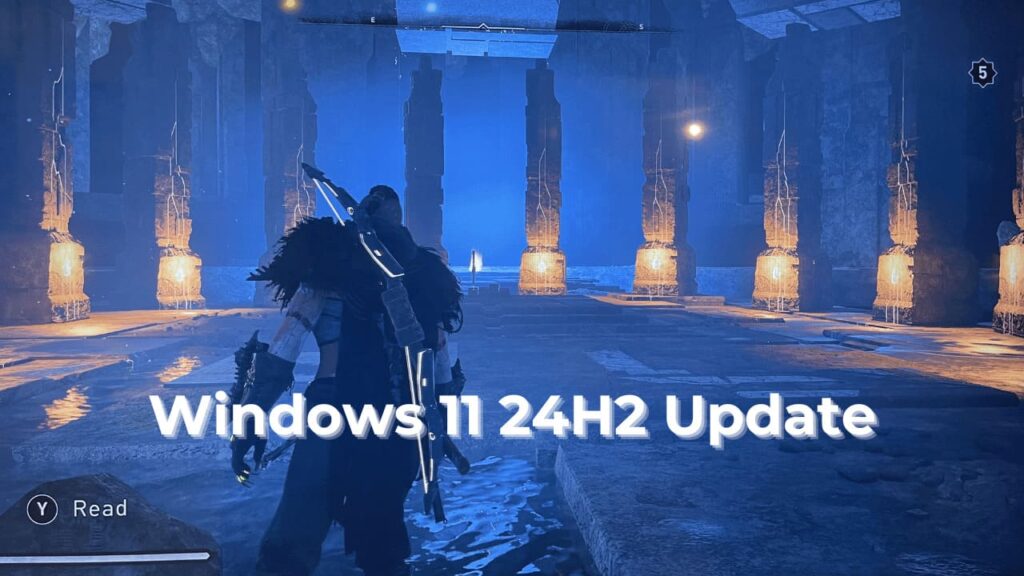
ตามข้อมูลจากไมโครซอฟท์ การอัปเดต Windows 11 รุ่น 24H2 ส่งผลกระทบต่อพีซีที่ใช้งานเกมดัง เช่น Assassin’s Creed Valhalla, Assassin’s Creed Origins, Assassin’s Creed Odyssey, Star Wars Outlaws และ Avatar: Frontiers of Pandora โดยทำให้เกมเหล่านี้เกิดปัญหาต่างๆ เช่น การเด้งออกจากเกม การค้าง หรือมีปัญหาเสียง
ในโพสต์สนับสนุนที่ให้รายละเอียดเกี่ยวกับปัญหาที่รู้จักและอัปเดตสำหรับ Windows 11 รุ่น 24H2 ไมโครซอฟท์กล่าวว่า “หลังจากติดตั้ง Windows 11 รุ่น 24H2 คุณอาจพบปัญหากับบางเกมของ Ubisoft โดยเกมเหล่านี้อาจไม่ตอบสนองขณะเริ่มต้น โหลด หรือระหว่างการเล่นเกม ในบางกรณีผู้ใช้อาจเห็นหน้าจอส blackout” ไมโครซอฟท์กล่าว.
ในขณะที่ Ubisoft ทำงานเพื่อแก้ไขปัญหาอย่างถาวร บริษัทได้ เผยแพร่การแก้ไขชั่วคราวสำหรับ Star Wars Outlaws เพื่อป้องกันไม่ให้เกมเกิดความล้มเหลวและไม่ตอบสนอง.
“เราเพิ่งปล่อย hotfix ชั่วคราว (v1.4.1) สำหรับผู้เล่นที่ประสบปัญหาในการเล่นบน Windows 11 24H2” Ubisoft กล่าว. “โปรดทราบว่าคุณอาจพบปัญหาด้านประสิทธิภาพบางอย่างในขณะที่เรากำลังทำงานเพื่อหาวิธีแก้ไขที่ถาวร เมื่อมันพร้อมแล้ว เราจะแจ้งให้คุณทราบ ขอบคุณสำหรับความอดทนของคุณ”
ในลักษณะเดียวกัน บริษัทกำลังตรวจสอบปัญหาใน Steam ของ Assassin’s Creed Origins.
เพื่อปกป้องประสบการณ์การอัปเดตของผู้ใช้ ไมโครซอฟท์ได้ใช้มาตรการในการควบคุมความเข้ากันได้บนอุปกรณ์ที่ติดตั้งเกมที่กล่าวถึงข้างต้น ดังนั้นอุปกรณ์เหล่านี้จะไม่สามารถรับ Windows 11 รุ่น 24H2 ผ่านช่องทางการบันทึก Windows Update จนกว่าจะมีการแก้ไขสำหรับอุปกรณ์ที่ใช้เกมของ Ubisoft.
นอกจากนี้ ไมโครซอฟท์แนะนำว่าอย่าบังคับอัปเดตเป็นรุ่น 24H2 โดยใช้ Windows 11 Installation Assistant หรือเครื่องมือสร้างสื่อจนกว่าจะแก้ไขปัญหานี้ได้
ขณะนี้ยังไม่มีวิธีแก้ไขถาวรสำหรับปัญหานี้ และ Ubisoft และไมโครซอฟท์กำลังทำงานร่วมกันเพื่อให้มีการแก้ไขที่เหมาะสม พวกเขาคาดว่าจะมีข้อมูลเพิ่มเติมเมื่อมีความคืบหน้า
ในระหว่างนี้ หากเกมไม่ตอบสนองและคุณไม่สามารถออกจากเกมได้ตามปกติ ไมโครซอฟท์แนะนำให้ใช้ Task Manager เพื่อปิดแอพพลิเคชันด้วยขั้นตอนดังต่อไปนี้:
- เปิด Task Manager (กด Ctrl + Shift + Esc บนแป้นพิมพ์ของคุณ) หรือคลิกขวาที่ปุ่ม Start และเลือก Task Manager จากเมนู.
- ในหน้าต่าง Task Manager ให้ค้นหาเกมของคุณในแท็บ Processes ซึ่งอาจปรากฏอยู่ภายใต้ชื่อเกมหรือผู้จัดการเกม.
- คลิกที่ชื่อเกมเพื่อเน้น จากนั้นให้คลิกที่ปุ่ม End Task ที่มุมล่างขวาของหน้าต่างเพื่อปิดเกม.

